Video selektiv vorrendern
Wählen Sie im Menü Extras die Option Video selektiv vorrendern, um temporäre Vorschaudateien für die Abschnitte Ihres Projekts zu rendern, die nicht in Echtzeit gerendert werden können. Diese temporären Vorschaudateien werden verwendet, wenn Sie diesen Abschnitt des Projekts wiedergeben.
Wenn Sie eine selektive Vorrenderung durchführen, wird für jeden Projektabschnitt, der vorgerendert werden muss, eine eigene Vorschaudatei erstellt. Abschnitte mit Übergängen, Effekten und Compositing müssen vorgerendert werden, unbearbeitete DV-Mediendateien nicht.
TIPP Selektives Vorrendern ist besonders für die Vorschau auf einem externen Monitor geeignet. 
-
Wählen Sie den Bereich Ihres Projekts aus, der für die Vorschau vorgesehen ist. Falls keine Zeitauswahl vorhanden ist, wird das gesamte Projekt verwendet.
-
Wählen Sie im Menü Extras die Option Video selektiv vorrendern aus. Das Dialogfeld Video vorrendern wird angezeigt.
-
Wählen Sie aus dem Ausklappmenü Vorlage eine Vorlage aus, um die Parameter für das Rendern der Datei festzulegen, oder klicken Sie auf die Schaltfläche Benutzerdefiniert, um eine neue Vorlage zu erstellen.
Weitere Informationen finden Sie unter Benutzerdefinierte Rendervorlagen
-
Aktivieren Sie das Kontrollkästchen Video auf Framegröße des Outputs anpassen (dehnen, kein Letterbox), wenn Sie in ein Outputformat rendern, dessen Seitenverhältnis geringfügig von den Projekteinstellungen abweicht. Dadurch treten keine schwarzen Streifen am oberen und unteren Rand oder an den Seiten des Outputs auf .
-
Aktivieren Sie das Kontrollkästchen Einstellung für Output-Rotation des Projekts verwenden, wenn Sie ein rotiertes Projekt rendern und im Dialog Projekteigenschaften für die gerenderte Datei die Einstellung Output-Rotation verwenden möchten.
Wenn das Kontrollkästchen deaktiviert ist, wird das Medium entsprechend seiner Einstellung für die Medieneigenschaften gedreht, aber das Projekt selbst wird nicht gedreht. Sie können diese Einstellung verwenden, um Ihr Projekt auf einer nicht gedrehten Anzeige zu prüfen.
Weitere Informationen finden Sie unter Erstellen von rotierten Projekten
-
Wählen Sie eine Rendervorlage aus, mit der Pulldown-Felder eingefügt werden, um eine DV-Standarddatei zu erstellen, wenn die Projekteigenschaften auf 24p festgelegt sind oder wenn Sie das Kontrollkästchen Pulldownentfernung ermöglichen, wenn 24p DV geöffnet wird auf der Registerkarte "Allgemein" des Dialogs "Einstellungen" aktiviert haben. Verwenden Sie die Vorlage NTSC DV 24p (Einfügen von 2-3-3-2 Pulldown), wenn Sie die Datei auf der VEGAS Pro-Timeline verwenden möchten.
Wenn Sie vor dem Hinzufügen der Medien das Kontrollkästchen Pulldownentfernung ermöglichen, wenn 24p DV geöffnet wird deaktiviert haben und in den Projekteigenschaften nicht 24p festgelegt ist, wird 24p-Video als 29,97 fps Interlaced-Video (60i) gelesen, so dass Sie jede Ihren Projektanforderungen gemäße NTSC-DV- oder PAL-DV-Vorlage auswählen können.
-
Klicken Sie auf die Schaltfläche Rendern. Der Rendervorgang beginnt, und ein Fortschrittsfeld wird angezeigt. Nach Abschluss weist eine Leiste am Oberrand der Timeline auf jeden gerenderten Abschnitt hin.
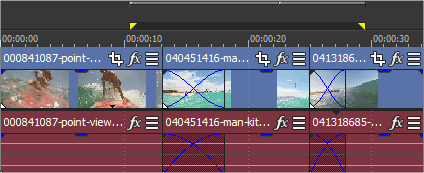
HINWEIS Jeder vorgerenderte Abschnitt besteht aus höchstens 300 Frames (ungefähr 40 Megabyte). Weil durch selektive Vorrenderung mehrere Dateien entstehen, machen kleinere Bearbeitungen auf der Zeitachse nicht alle vorgerenderten Videos ungültig — nur die modifizierten Abschnitte müssen neu gerendert werden.